लिंक्डइन पर अपना प्रोफ़ाइल URL कैसे खोजें और बदलें
अनेक वस्तुओं का संग्रह / / May 25, 2023
LinkedIn पर अपना प्रोफ़ाइल URL बदलने से इसे अपने डिजिटल दस्तावेज़ों से लिंक करना आसान हो जाता है या दूसरों (जैसे रिक्रूटर्स) से इसकी जाँच करने के लिए कहते हैं। यदि आप एक व्यवसाय खाते का उपयोग कर रहे हैं, तो आप अपने ब्रांड, कंपनी, या अपने नाम के हाइब्रिड के साथ-साथ किसी अन्य प्रासंगिक कीवर्ड का भी उपयोग कर सकते हैं। तो, आइए देखें कि लिंक्डइन पर अपना प्रोफ़ाइल यूआरएल कैसे ढूंढें और बदलें।
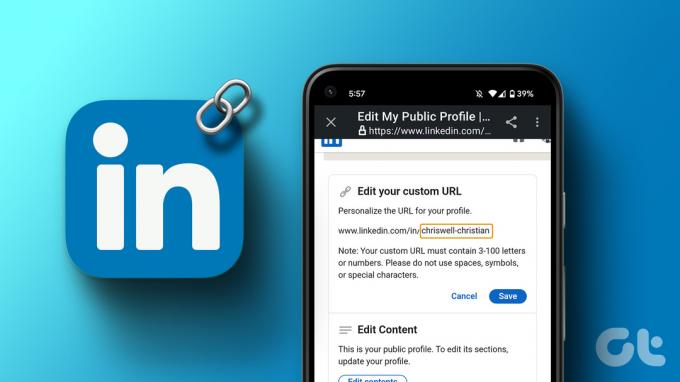
अपना प्रोफ़ाइल URL बदलते समय, सुनिश्चित करें कि यह 3-100 वर्णों के बीच है और इसमें विशेष वर्ण नहीं हैं। इसके अलावा, चूंकि URL का वैयक्तिकृत भाग केस-संवेदी है, इसलिए याद रखने में आसान URL चुनें। और यह सुनिश्चित करने के लिए कि आप अपने पुराने लिंक्डइन URL से ट्रैफ़िक खो न दें, यह अभी भी आपके नए URL से लिंक रहेगा, जब तक कि आप इसे मैन्युअल रूप से अनलिंक नहीं करते। उस नोट पर, चलिए शुरू करते हैं।
इससे पहले कि आप URL बदलना शुरू करें, पहले अपने वर्तमान LinkedIn सार्वजनिक प्रोफ़ाइल URL को खोजना हमेशा अच्छा होता है। क्योंकि जब आप साइन अप करते हैं तो लिंक्डइन यादृच्छिक URL निर्दिष्ट करने के लिए जाना जाता है, यह कभी-कभी दूसरों के लिए आपका कॉलिंग कार्ड बन सकता है। तो, इस तरह आप देख सकते हैं और अनुमान लगा सकते हैं कि आपके प्रोफ़ाइल URL को बदलने की आवश्यकता है या नहीं।
LinkedIn ऐप और वेबसाइट पर अपना प्रोफ़ाइल URL खोजने के लिए नीचे दिए गए चरणों का पालन करें।
स्टेप 1: अपने वेब ब्राउजर पर लिंक्डइन खोलें।
वेब ब्राउजर पर लिंक्डइन खोलें
चरण दो: यहां मी पर क्लिक करें।
चरण 3: प्रोफाइल देखें पर क्लिक करें।

चरण 4: अब एड्रेस बार चेक करें। आपका वर्तमान लिंक्डइन URL यहां प्रदर्शित होना चाहिए।

चरण 5: वैकल्पिक रूप से, संपर्क जानकारी पर क्लिक करें।
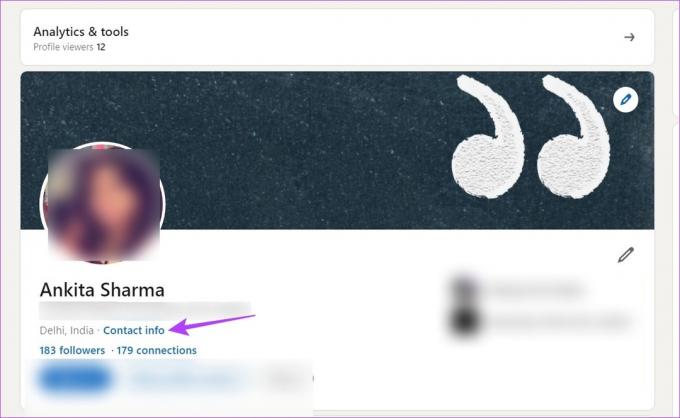
चरण 6: यहां, योर प्रोफाइल सेक्शन के तहत अपना प्रोफाइल यूआरएल चेक करें।
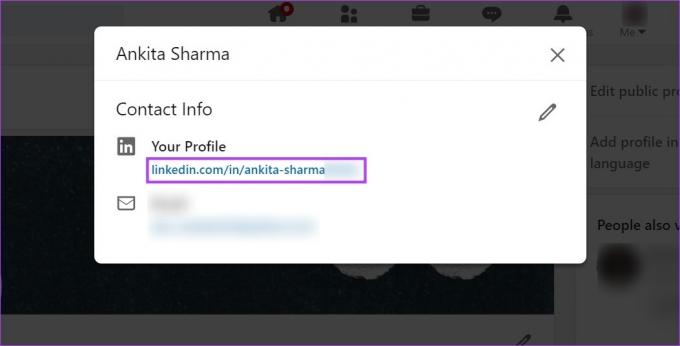
अब, iPhone और Android उपकरणों के लिए लिंक्डइन ऐप पर अपना प्रोफ़ाइल URL खोजने के लिए, आप या तो अपने प्रोफ़ाइल पृष्ठ पर जा सकते हैं या खोज बार का उपयोग कर सकते हैं। यहां दोनों का उपयोग करके अपने लिंक्डइन प्रोफ़ाइल URL को खोजने का चरण-दर-चरण विश्लेषण दिया गया है।
विधि 1: प्रोफ़ाइल के माध्यम से
स्टेप 1: अपने iPhone या Android डिवाइस पर लिंक्डइन ऐप खोलें।
चरण दो: यहां, अपने प्रोफाइल आइकन पर टैप करें।
चरण 3: प्रोफ़ाइल देखें पर टैप करें.

चरण 4: इसके बाद तीन डॉट वाले आइकॉन पर टैप करें।
चरण 5: विकल्पों में से, संपर्क जानकारी पर टैप करें।

आपका लिंक्डइन प्रोफाइल यूआरएल अब दिखाई देगा।
विधि 2: क्यूआर कोड का उपयोग करना
स्टेप 1: लिंक्डइन खोलें और सर्च पर टैप करें।
चरण दो: यहां क्यूआर कोड आइकन पर टैप करें।
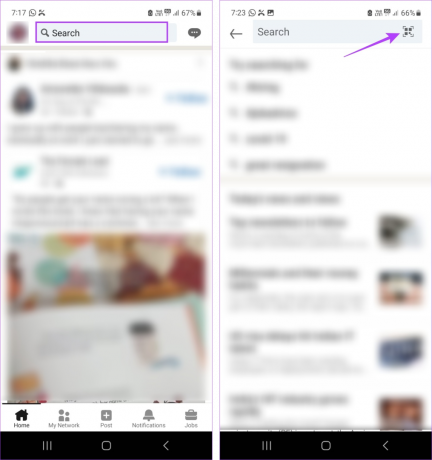
चरण 3: एक बार आपका क्यूआर कोड दिखाई देने के बाद, 'गैलरी में सहेजें' पर टैप करें।
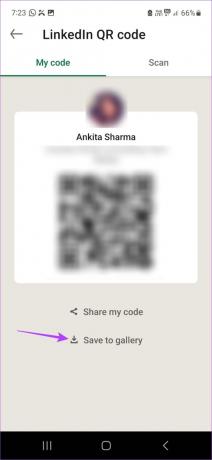
अब, छवियों से इस क्यूआर कोड को स्कैन करें अपने मोबाइल डिवाइस पर और अपने लिंक्डइन प्रोफाइल का URL खोजें।
एक बार निर्णय लेने के बाद, अब आपके लिंक्डइन प्रोफाइल के URL को वैयक्तिकृत करने का समय आ गया है। जैसा कि ऊपर उल्लेख किया गया है, सुनिश्चित करें कि आपका नया प्रोफ़ाइल URL आपके लिए अनुकूलित है और इसमें सभी प्रासंगिक नाम/कीवर्ड शामिल हैं। इसके अतिरिक्त, कोशिश करें और अपने नए यूआरएल को यथासंभव पेशेवर और एसईओ-अनुकूल बनाएं।
इसे करने के लिए नीचे दिए गए चरणों का पालन करें।
वेब ब्राउज़र पर
स्टेप 1: किसी भी वेब ब्राउजर पर लिंक्डइन खोलें और मी पर क्लिक करें।
चरण दो: यहां व्यू प्रोफाइल पर क्लिक करें।

चरण 3: फिर, दाईं ओर, 'सार्वजनिक प्रोफ़ाइल और URL संपादित करें' पर क्लिक करें। यह एक अलग 'एडिट माई पब्लिक प्रोफाइल' पेज खोलेगा।
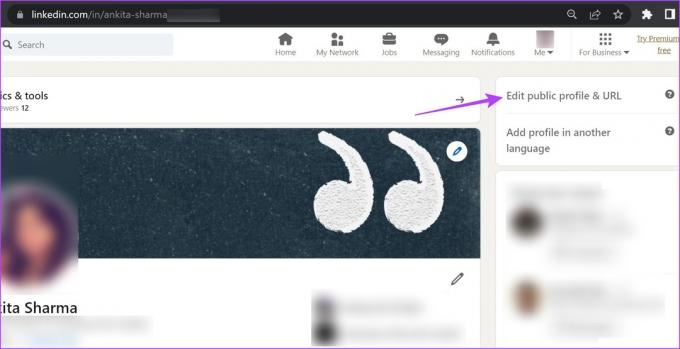
चरण 4: यहां, 'अपना कस्टम यूआरएल संपादित करें' पर जाएं और पेंसिल आइकन पर क्लिक करें।

चरण 5: अपना लिंक्डइन URL संपादित करें और सहेजें पर क्लिक करें।
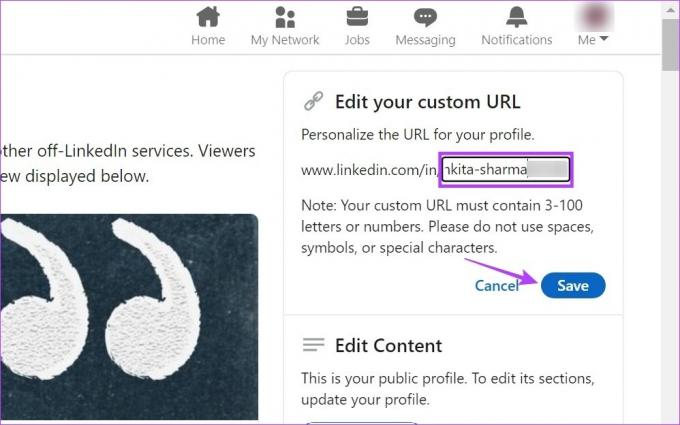
इसे कुछ मिनट दें और आपका नया प्रोफ़ाइल URL तदनुसार आपके प्रोफ़ाइल पृष्ठ पर प्रदर्शित होना चाहिए।
मोबाइल पर
स्टेप 1: लिंक्डइन मोबाइल ऐप खोलें और अपने प्रोफाइल आइकन पर टैप करें।
चरण दो: यहां व्यू प्रोफाइल पर टैप करें।

चरण 3: तीन डॉट वाले आइकॉन पर टैप करें।
चरण 4: फिर, संपर्क जानकारी पर टैप करें।

चरण 5: यहां कॉन्टैक्ट सेक्शन में जाएं और पेंसिल आइकन पर टैप करें।
चरण 6: अपने प्रोफ़ाइल URL पर टैप करें।

चरण 7: 'अपना कस्टम यूआरएल संपादित करें' अनुभाग पर जाएं और पेंसिल आइकन पर टैप करें।
चरण 8: URL संपादित करें और सहेजें पर टैप करें।

चरण 9: फिर पेज को बंद करने के लिए x आइकन पर टैप करें।
चरण 10: यहां सेव पर टैप करें।

यह आपकी सेटिंग्स को सहेज लेगा और तदनुसार आपके लिंक्डइन URL को बदल देगा।
नहीं, आप अपना लिंक्डइन यूआरएल बदल सकते हैं चाहे आप एक प्रीमियम उपयोगकर्ता हों या नहीं।
जबकि आप लिंक्डइन पर अपनी प्रोफ़ाइल यूआरएल को जितनी बार चाहें बदल सकते हैं, कुछ प्रतिबंध छह महीने के भीतर केवल पांच परिवर्तनों की अनुमति देते हैं। छह महीने पूरे होने के बाद, आप अपनी आवश्यकताओं के अनुसार अपनी लिंक्डइन प्रोफ़ाइल को फिर से बदल सकते हैं।
अपने नए लिंक्डइन URL को दूसरों के साथ साझा करने के लिए, आप या तो नए URL को कॉपी और पेस्ट कर सकते हैं या यदि आप इसे मोबाइल ऐप का उपयोग करके साझा कर रहे हैं, तो इसे QR कोड के माध्यम से साझा करें। और अपने लिंक्डइन प्रोफाइल के URL में परिवर्तन करने के बाद, इसे अपनी वेबसाइट, सोशल मीडिया पेज आदि पर अपडेट करना न भूलें, ताकि आपके लक्षित दर्शक पहले ही नए URL पर स्विच कर चुके हों।
तो ये सभी तरीके थे जिनका उपयोग आप LinkedIn पर अपना प्रोफ़ाइल URL खोजने और बदलने के लिए कर सकते हैं। और जबकि एक अनुकूलित यूआरएल आपको नोटिस कर सकता है, अपने लिंक्डइन प्रोफाइल में अन्य विवरण जोड़ना सुनिश्चित करें, जैसे एक बायोडाटा जोड़ना, अपनी प्रोफ़ाइल को शो का स्टार बनाने के लिए।
अंतिम बार 23 मई, 2023 को अपडेट किया गया
उपरोक्त लेख में सहबद्ध लिंक हो सकते हैं जो गाइडिंग टेक का समर्थन करने में सहायता करते हैं। हालाँकि, यह हमारी संपादकीय अखंडता को प्रभावित नहीं करता है। सामग्री निष्पक्ष और प्रामाणिक बनी हुई है।
द्वारा लिखित
अंकिता शर्मा
दिल से एक लेखिका, अंकिता को गाइडिंग टेक पर एंड्रॉइड और विंडोज इकोसिस्टम के बारे में लिखना पसंद है। अपने खाली समय में, उन्हें टेक ब्लॉग और स्क्रिप्ट राइटिंग मैनुअल की खोज करते हुए पाया जा सकता है। आप उसे अपने लैपटॉप से बंधे, समय सीमा को पूरा करने, स्क्रिप्ट लिखने और शो देखने (किसी भी भाषा!) को सामान्य रूप से पकड़ सकते हैं।



